Desde su creación y lanzamiento, el Centro de software de Ubuntu ha facilitado la vida de aquellos que desean instalar su software favorito sin la molestia de usar Terminal o compilar cosas desde el código fuente. Fue un momento decisivo para Ubuntu, que permitió a los usuarios buscar de forma rápida y automática programas y paquetes para encargarse de las dependencias en el camino. El Centro de software fue una desviación de las herramientas más antiguas como Synaptic, que funcionaba perfectamente, tenía menos pulido y una apariencia menos fácil de usar.
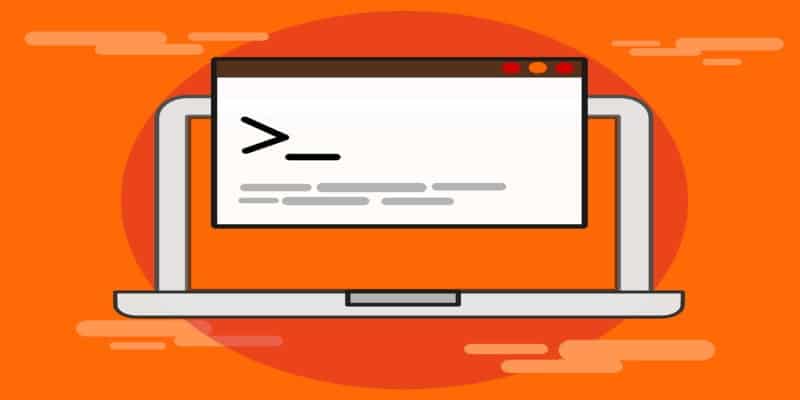
Rara vez sucede, pero hay momentos en que algunos errores en el Centro de software hacen que falle. Puede ser frustrante, especialmente para los usuarios que son nuevos en la distribución. ¿Entonces, qué debería hacer? Estas son algunas de las razones y soluciones para que el Centro de software de Ubuntu no funcione.
El centro de software no se carga
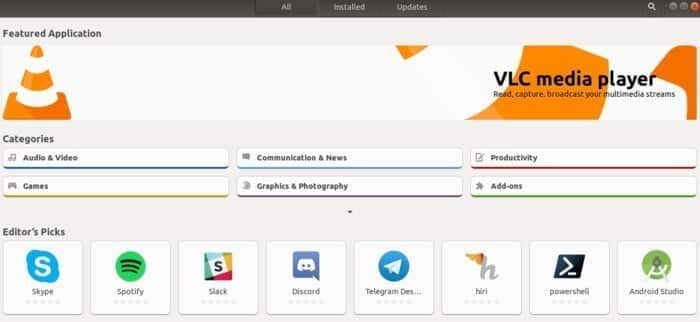
A veces, el Centro de software de Ubuntu no se carga. Si ve un mensaje como "No se puede descargar desde...", generalmente significa que no puede leer el caché local porque no existe. Para solucionar esto necesitas abrir la terminal e ingresar:
sudo apt-get update && sudo apt get upgrade
Puede ejecutar una serie de estos comandos usando &&&hl=ar. Si lo anterior no funciona, es posible que deba reinstalar Gnome-Software.
sudo apt autoremove gnome-software && sudo apt install gnome-software
También puedes intentar lo siguiente:
sudo apt-get update && sudo apt-get dist-upgrade -f
Esto debería eliminar la última versión de Ubuntu y eso debería resolver el problema. Por ejemplo, hubo un error dentro de la versión inicial de 16.04 que provocó que el Centro de software fallara al cargar.
Caché corrupto
Esto es un poco más complicado de manejar y diferente de lo anterior. Básicamente, algo salió mal con los paquetes almacenados en caché y el Centro de software no puede leerlos. Regrese a la estación e ingrese:
sudo apt clean
Ahora el caché estará completamente limpio permitiéndote ingresar:
sudo apt update
Esto llevará la lista de paquetes limpios a su dispositivo y le permitirá instalar el programa a través de la búsqueda.
No hay imágenes ni software.
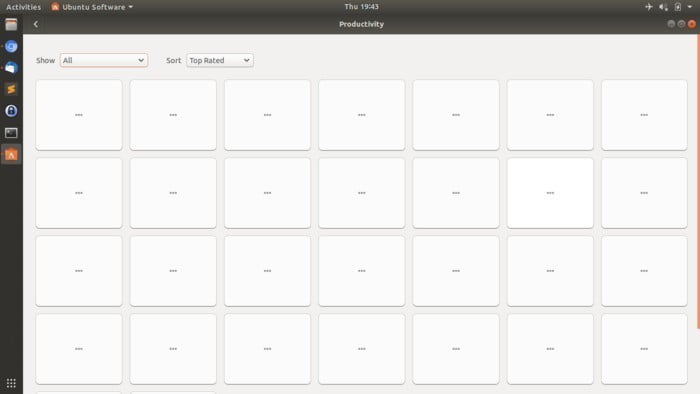
Mientras busca un programa, hay ocasiones en las que no hay descarga. El mismo problema puede aparecer si no hay imágenes en la sección Elecciones de los editores. Esto no es útil para un novato o un usuario mayor que probablemente solo conoce su programa favorito por icono o imagen.
Para solucionar esto, debe volver a la terminal y escribir lo siguiente:
killall gnome-software
Esto mata el programa que se ejecuta en el Centro de software.
A continuación, debe eliminar la ubicación del software del archivo gnome "~/.local/share/gnome-software". Haga esto ingresando lo siguiente en el dispositivo:
sudo rm -rf ~/.local/share/gnome-software
Si esto suena intimidante, o tiene miedo de que destruya la instalación, puede optar por evitar la eliminación moviéndola a otra ubicación. El Centro de software funcionará bien de cualquier manera. Simplemente inícielo como lo haría normalmente desde el menú de la aplicación o el iniciador si lo ha agregado como favorito.
El problema ha sido resuelto
Este es un problema inusual, pero a veces el Centro de software falla al ingresar categorías. Esto generalmente se puede resolver ejecutando los comandos de actualización como se describe anteriormente en el artículo o reinstalándolo como antes.
sudo apt install --reinstall software-center
Esto resuelve algunos problemas comunes que pueden ocurrir con el Centro de software. ¿Qué ha encontrado y tiene alguna solución que pueda ayudar a otros? Háganos saber en la sección de comentarios.







